
AutoCAD机械制图实例教程
全新正版 极速发货
¥ 18.01 5.0折 ¥ 36 全新
库存3件
广东广州
认证卖家担保交易快速发货售后保障
作者胡仁喜 编
出版社人民邮电出版社
ISBN9787115303240
出版时间2013-02
装帧平装
开本16开
定价36元
货号1200431614
上书时间2024-09-04
- 最新上架
商品详情
- 品相描述:全新
- 商品描述
-
目录
章 AutoCAD入门操作
1.1 AutoCAD 2012的操作界面
1.1.1 标题栏
1.1.2 菜单栏
1.1.3 工具栏
1.1.4 绘图区
1.1.5 布局标签
1.1.6 命令行窗口
1.1.7 状态栏和滚动条
1.1.8 状态托盘
1.2 管理图形文件
1.2.1 建立新图形文件
1.2.2 打开已有的图形文件
1.2.3 存储图形文件
1.2.4 图形修复
1.3 设置绘图环境
1.3.1 设置绘图单位和精度
1.3.2 设置绘图界限
1.4 基本输入操作
1.4.1 命令输入方式
1.4.2 命令的重复、撤销、重做
1.4.3 透明命令
1.4.4 命令执行方式
1.4.5 坐标系统与数据输入方法
1.5 上机实验
1.6 思考与练习
第2章 二维绘图命令
2.1 直线类命令
2.1.1 直线段
2.1.2 构造线
2.1.3 射线
2.1.4 实例——绘制五角星
2.2 圆类命令
2.2.1 圆
2.2.2 实例——绘制哈哈猪
2.2.3 圆弧
2.2.4 圆环
2.2.5 椭圆与椭圆弧
2.3 平面图形
2.3.1 矩形
2.3.2 正多边形
2.3.3 实例——绘制螺母
2.4 点
2.4.1 点
2.4.2 等分点
2.4.3 测量点
2.4.4 实例——绘制棘轮
2.5 多段线
2.5.1 绘制多段线
2.5.2 实例——绘制浴缸
2.6 样条曲线
2.6.1 绘制样条曲线
2.6.2 实例——绘制交通标志
2.7 多线
2.7.1 绘制多线
2.7.2 定义多线样式
2.7.3 编辑多线
2.8 面域
2.8.1 创建面域
2.8.2 面域的布尔运算
2.8.3 实例——绘制扳手
2.9 图案填充
2.9.1 基本概念
2.9.2 图案填充的操作
2.9.3 编辑填充的图案
2.10 综合实例——绘制汽车
2.11 上机实验
2.12 思考与练习
第3章 二维编辑命令
3.1 选择对象
3.2 删除与恢复命令
3.2.1 删除命令
3.2.2 恢复命令
3.2.3 清除命令
3.3 复制类命令
3.3.1 复制命令
3.3.2 镜像命令
3.3.3 偏移命令
3.3.4 阵列命令
3.3.5 旋转命令
3.3.6 实例——绘制曲柄
3.4 改变几何特性类命令
3.4.1 修剪命令
3.4.2 倒角命令
3.4.3 移动命令
3.4.4 实例——绘制油标
3.4.5 分解命令
3.4.6 合并命令
3.4.7 拉伸命令
3.4.8 拉长命令
3.4.9 缩放命令
3.4.10 延伸命令
3.4.11 圆角命令
3.4.12 实例——绘制实心带轮
3.4.13 打断命令
3.4.14 打断于点
3.4.15 光顺曲线
3.5 对象特性修改命令
3.5.1 钳夹功能
3.5.2 特性选项板
3.5.3 特性匹配
3.6 对象约束
3.6.1 建立几何约束
3.6.2 几何约束设置
3.6.3 实例——绘制同心相切圆
3.6.4 自动约束
3.7 综合实例——绘制带式运输机传动方案简图
3.7.1 绘制电动机
3.7.2 绘制传送带
3.7.3 绘制减速器
3.7.4 绘制卷筒
3.8 上机实验
3.9 思考与练习
第4章 精确绘图
4.1 精确定位工具
4.1.1 正交模式
4.1.2 栅格显示
4.1.3 捕捉模式
4.2 对象捕捉
4.2.1 特殊位置点捕捉
4.2.2 对象捕捉设置
4.2.3 基点捕捉
4.3 对象追踪
4.3.1 自动追踪
4.3.2 极轴追踪设置
4.4 设置图层
4.4.1 利用对话框设置图层
4.4.2 利用工具栏设置图层
4.5 设置颜色
4.6 图层的线型
4.6.1 在“图层特性管理器”对话框中设置线型
4.6.2 直接设置线型
4.6.3 实例——绘制轴承座
4.7 综合实例——绘制轴
4.8 上机实验
4.9 思考与练习
第5章 辅助绘图工具
5.1 图块及其属性
5.1.1 图块操作
5.1.2 图块的属性
5.1.3 实例——标注阀盖粗糙度
5.2 设计中心与工具选项板
5.2.1 设计中心
5.2.2 工具选项板
5.3 缩放与平移
5.3.1 缩放
5.3.2 平移
5.4 视口与空间
5.4.1 视口
5.4.2 模型空间与图纸空间
5.5 综合实例——绘制齿轮轴
5.6 上机实验
5.7 思考与练习
第6章 文本、表格与尺寸标注
6.1 文本标注
6.1.1 设置文本样式
6.1.2 单行文本标注
6.1.3 多行文本标注
6.1.4 多行文本编辑
6.2 表格
6.2.1 设置表格样式
6.2.2 创建表格
6.2.3 编辑表格文字
6.2.4 实例——绘制机械制图A3图纸样板图形
6.3 尺寸样式
6.3.1 新建或修改尺寸样式
6.3.2 线
6.3.3 符号和箭头
6.3.4 文字
6.3.5 调整
6.3.6 主单位
6.3.7 换算单位
6.3.8 公差
6.4 标注尺寸
6.4.1 长度型尺寸标注
6.4.2 对齐标注
6.4.3 坐标尺寸标注
6.4.4 角度型尺寸标注
6.4.5 弧长标注
6.4.6 直径标注
6.4.7 半径标注
6.4.8 折弯标注
6.4.9 圆心标记和中心线标注
6.4.10 基线标注
6.4.11 连续标注
6.4.12 快速尺寸标注
6.5 引线标注
6.5.1 利用LEADER命令进行引线标注
6.5.2 利用QLEADER命令进行引线标注
6.6 形位公差标注
6.7 编辑尺寸标注
6.7.1 利用DIMEDIT命令编辑尺寸标注
6.7.2 利用DIMTEDIT命令编辑尺寸标注
6.8 综合实例——标注轴的尺寸
6.9 上机实验
6.10 思考与练习
第7章 三维图形基础知识
7.1 三维坐标系统
7.1.1 坐标系的建立
7.1.2 动态UCS
7.2 动态观察
7.3 绘制三维网格曲面
7.3.1 平移网格
7.3.2 直纹网格
7.3.3 旋转网格
7.4 绘制基本三维网格
7.4.1 绘制网格长方体
7.4.2 绘制网格圆锥体
7.4.3 绘制网格圆柱体
7.4.4 绘制网格棱锥体
7.4.5 绘制网格球体
7.4.6 绘制网格楔体
7.4.7 绘制网格圆环体
7.4.8 通过转换创建网格
7.5 绘制基本三维实体
7.5.1 多段体
7.5.2 螺旋
7.5.3 长方体
7.5.4 圆柱体
7.5.5 实例——弯管接头绘制
7.6 布尔运算
7.6.1 并集
7.6.2 交集
7.6.3 差集
7.6.4 实例——深沟球轴承的创建
7.7 特征操作
7.7.1 拉伸
7.7.2 旋转
7.7.3 扫掠
7.7.4 放样
7.7.5 拖曳
7.7.6 倒角
7.7.7 圆角
7.7.8 实例——锁的绘制
7.8 渲染实体
7.8.1 设置光源
7.8.2 渲染环境
7.8.3 贴图
7.8.4 渲染
7.9 显示形式
7.9.1 消隐
7.9.2 视觉样式
7.9.3 视觉样式管理器
7.10 综合实例——手压阀阀体
7.11 上机实验
7.12 思考与练习
第8章 三维实体编辑
8.1 编辑三维曲面
8.1.1 三维阵列
8.1.2 三维镜像
8.1.3 实例——手推车小轮绘制
8.1.4 对齐对象
8.1.5 三维移动
8.1.6 三维旋转
8.1.7 实例——弯管的绘制
8.2 特殊视图
8.2.1 剖切
8.2.2 剖切截面
8.2.3 截面平面
8.3 编辑实体
8.3.1 拉伸面
8.3.2 移动面
8.3.3 偏移面
8.3.4 删除面
8.3.5 旋转面
8.3.6 倾斜面
8.3.7 复制面
8.3.8 着色面
8.3.9 复制边
8.3.10 实例——摇杆的创建
8.3.11 着色边
8.3.12 压印边
8.3.13 清除
8.3.14 分割
8.3.15 抽壳
8.3.16 检查
8.3.17 夹点编辑
8.4 综合实例——战斗机的绘制
8.4.1 机身与机翼
8.4.2 附件
8.4.3 细节完善
8.5 上机实验
8.6 思考与练习
……
内容摘要
《21世纪高等学校机电类规划教材:AutoCAD机械制图实例教程》重点介绍AutoCAD 2012中文版在机械制图应用方面的各种基本操作方法和技巧。其优选的特点是,在进行知识点讲解的同时,不仅列举了大量的机械制图实例,还增加了上机操作和思考练习题,使读者能够在实践中掌握AutoCAD 2012的操作方法和技巧。
全书分为8章,分别介绍AutoCAD入门操作,二维图形命令,二维编辑命令,准确绘图,辅助绘图工具,文本、表格与文字标注,三维图形基础知识,三维实体编辑等内容。
《21世纪高等学校机电类规划教材:AutoCAD机械制图实例教程》依Autodesk公司AutoCAD中国认证考试相关大纲编写,书中实例和思考练习题的编写参考了AutoCAD中国认证考试历年试题,对希望参加相关认证考试的读者具有针对性的指导意义。本书可以作为普通高等院校计算机绘图课程教材,也可作为机械制图初学者的入门与提高教材,还可供相关技术人员作为参考工具书。
相关推荐
— 没有更多了 —













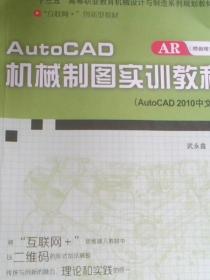

以下为对购买帮助不大的评价